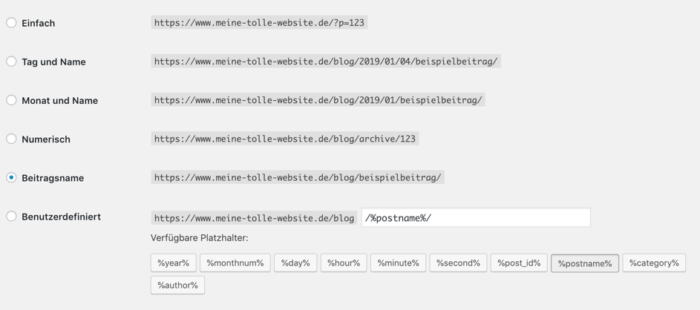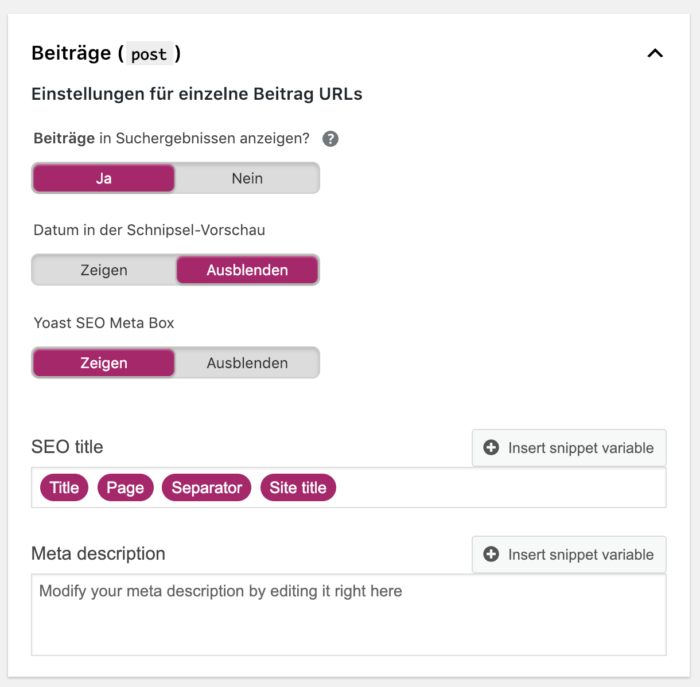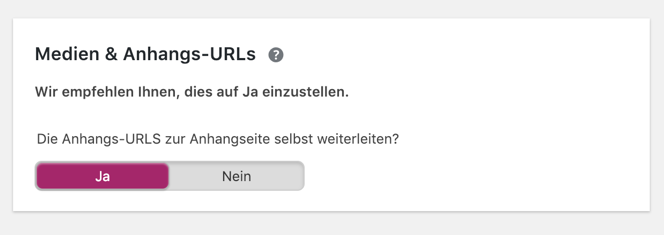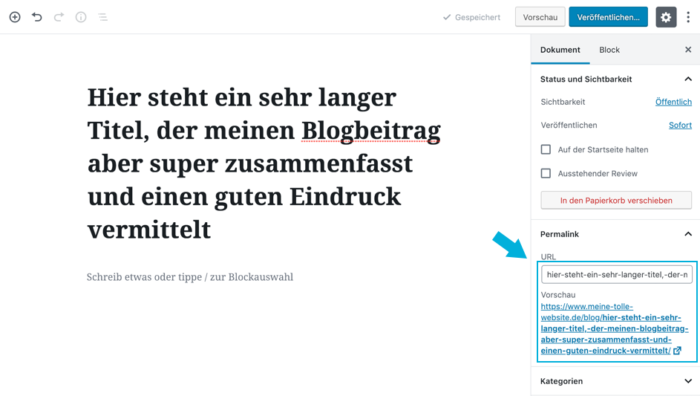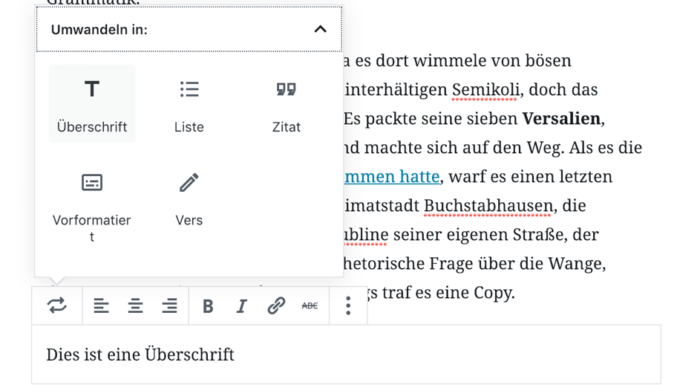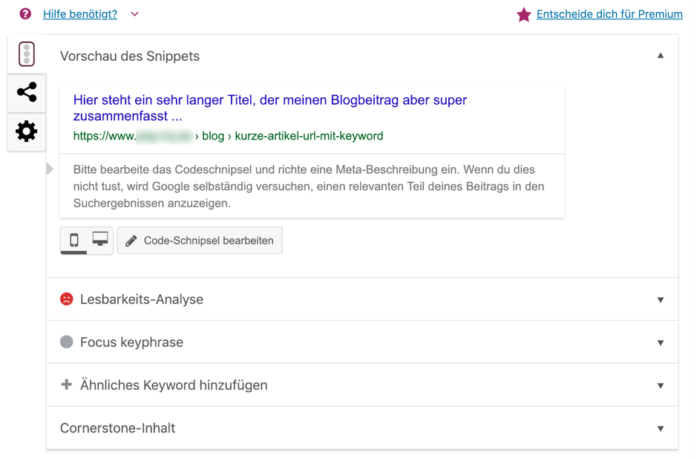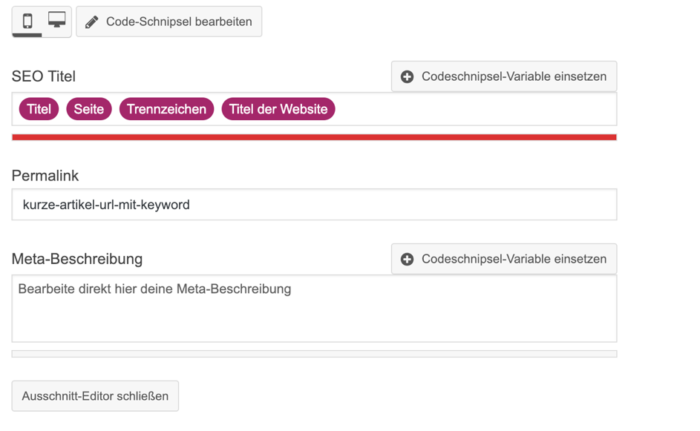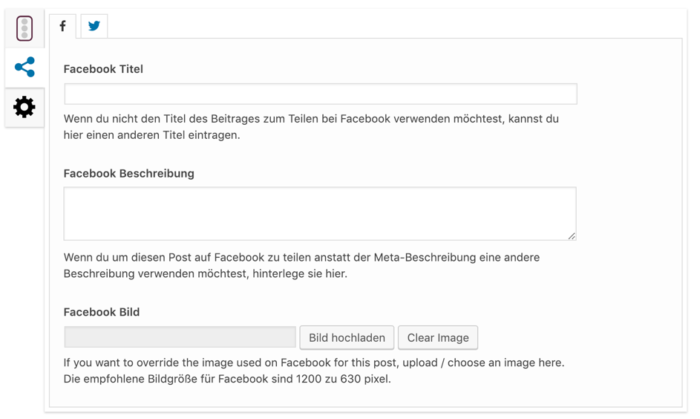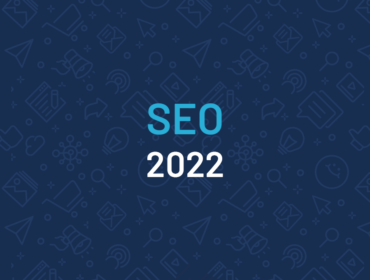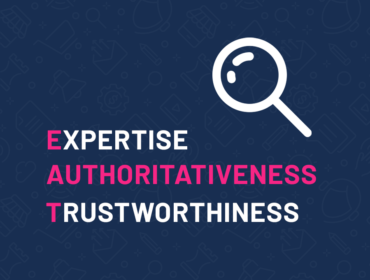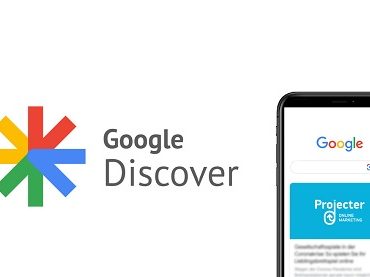How-To WordPress SEO: So optimierst du deine WordPress-Seite und -Inhalte für Suchmaschinen
Wir verraten dir, wie du deine WordPress-Seite dank Theme, Plugins und SEO-Maßnahmen für Nutzer und Suchmaschinen attraktiv gestaltest.
Fast jede dritte Website wird aktuell mit WordPress umgesetzt. Damit ist WordPress schon lange deutlich mehr als nur ein Blog-System. Größere Websites, Verzeichnisse, Online-Communities und Online-Shops lassen sich mittlerweile durch das CMS umsetzen, das durch eine einfache Handhabung für Nutzer besticht.
Doch das einfachste CMS zur Erstellung toller Inhalte bringt nichts, wenn niemand deine Inhalte finden kann. WordPress alleine bringt dir nur sehr schwer Platzierungen bei Google. Es bietet aber eine super Grundlage und lässt sich dank Plugins gut für Suchmaschinen optimieren. Auf welche Punkte du bei deiner WordPress-Installation generell achten musst und welche Aspekte beim Erstellen der Inhalte wichtig sind, zeigen wir dir in diesem umfangreichen How-To.
SEO-Faktor WordPress Hosting
Bevor du die erste Einstellung bei WordPress änderst, steht eine nicht zu unterschätzende Frage an: Wo soll deine WordPress-Seite gehostet werden? Das Hosting hat einen entscheidenden Einfluss auf die spätere Ladezeit deiner Website. Dabei gilt: je schneller die Seite am Ende ist, desto besser. Denn Nutzer und Suchmaschinen mögen keine langsamen Websites. Das Hosting ist dafür verantwortlich, die Serveranfragen schnell zu verarbeiten und deine Seite schnell auszuspielen. Außerdem unterstützen gute Hoster viele wichtige Skripte, die bei der Optimierung deiner Inhalte – zum Beispiel durch Komprimierung – helfen.
Dabei spricht nichts gegen ein Managed Hosting. Du brauchst für deine WordPress-Seite keinen eigenen Root-Server, den du erstmal selbst konfigurieren musst – es sei denn, du planst eine wirklich große und Traffic-starke Seite aufzuziehen. Für kleinere und mittlere WordPress-Projekte sind auch kleinere Hostingpakete vollkommen ausreichend. Der Vorteil: Du kannst dich voll und ganz auf deine WordPress-Seite konzentrieren und musst dich nicht so sehr um die technischen Aspekte kümmern.
SEO-Faktor WordPress Theme
Das Theme sorgt nicht nur für das Aussehen deiner WordPress-Seite, sondern hat auch einen entscheidenden Einfluss auf viele Onpage-SEO-Faktoren. Ist eine Überschriften-Hierarchie möglich? Werden Bilder korrekt ausgespielt? Werden strukturierte Daten idealerweise direkt über das Theme ermöglicht? Werden moderne Möglichkeiten zur Umsetzung der Website aufgegriffen und beeinflussen damit positiv die Ladezeiten? All diese (und weitere) Punkte werden direkt über das Theme beeinflusst.
Grundsätzlich gibt es drei Möglichkeiten, um an ein WordPress-Theme zu gelangen:
- Du lässt dir ein Theme programmieren (oder programmierst es selbst). Das ist die mit Abstand zeitintensivste und teuerste Variante. Dafür hast du ein Theme, das perfekt auf deine Bedürfnisse zugeschnitten ist.
- Du kaufst dir ein Premium-Theme. Es gibt zahllose kostenpflichtige Themes, die du kaufen und anschließend durch viele Einstellungsmöglichkeiten anpassen kannst. Diese Themes werden in der Regel stetig weiterentwickelt und gehen somit mit der Zeit.
- Du nutzt ein kostenloses Theme. Auch hier gibt es eine riesige Auswahl für verschiedene Vorhaben.
Für welche Variante du dich am Ende entscheidest, ist ganz dir überlassen. Bevor du eine Wahl triffst, solltest du dir allerdings unbedingt ein Konzept überlegen. Was willst du mit deiner Seite erreichen? Welche Features benötigst du dafür zwingend? Erst danach solltest du dir ein WordPress-Theme aussuchen.
Diese Punkte solltest du bei der Auswahl eines WordPress-Themes beachten
- Erfüllt das Theme alle Features, die du dir wünschst? Falls nicht, solltest du besser weiterschauen. Viele Funktionen sind zwar auch durch Plugins möglich. Doch am besten ist es, wenn das Theme diese Funktionen von sich aus liefert.
- Hat das Theme darüber hinaus noch eine Fülle von Funktionen? Falls ja, solltest du überlegen, ob du diese wirklich benötigst. Denn die Zusatzfunktionen blähen dein Theme nur unnötig auf und können die Ladezeit erhöhen.
- Ist das Theme responsive? Das kannst du am einfachsten testen, indem du dein Browserfenster verkleinerst. Passen sich die Inhalte an, ist das schonmal ein gutes Zeichen. Heutzutage eine Website an den Start zu bringen, die nicht für mobile Endgeräte ausgelegt ist, lässt das Projekt schon vor dem Start scheitern. Google legt sehr großen Wert auf mobilfreundliche Seiten.
- Ist das Theme schnell? Meistens haben die Themes eine Demoseite, die du unbedingt aufrufen solltest. Teste die Seite kurz mit den Google PageSpeed Insights, um zu überprüfen, ob die Seite von Haus aus schnell lädt. Zwar sind später noch Optimierungen durch Plugins möglich. Dennoch sollte das Theme-Grundgerüst nicht direkt bei den Ladezeiten durchfallen.
- Wird das Theme gewartet? Meistens kannst du eine Update-Historie einsehen, die dir verrät, wie häufig das Theme aktualisiert wird. WordPress wird stetig weiterentwickelt. Es kommen neue Funktionen hinzu, andere werden nicht mehr unterstützt. Themes sollten sich daran anpassen und natürlich auch eigene Sicherheitslücken schließen. Von Themes, die vor mehreren Jahren das letzte Mal aktualisiert wurden, solltest du unbedingt die Finger lassen.
WordPress-Plugins für deine SEO-Optimierung
Mit Hilfe von Plugins kannst du die Funktionen deiner WordPress-Seite erweitern. Aktuell gibt es knapp 55.000 kostenlose Erweiterungen auf der offiziellen Seite. Darüber hinaus gibt es noch viele kostenpflichtige Plugins.
Bei der Verwendung von Plugins gilt ein Grundsatz: installiere so viele wie nötig, aber so wenig wie möglich. Du solltest unbedingt vermeiden, deine WordPress-Seite mit unzähligen Plugins aufzublähen. Denn jedes Plugin erhöht den Wartungsaufwand für deine Seite, da auch Plugins aktualisiert werden müssen. Zudem muss geschaut werden, dass die Plugins untereinander kompatibel sind und außerdem kann jedes Plugin potentiell Sicherheitslücken enthalten.
Wir stellen dir eine ganz persönliche Must-Have-Liste an Plugins vor, die aus unserer Sicht jede WordPress-Seite aufgreifen sollte. Alles darüber hinaus sind dann individuelle Features, die eher nice-to-have sind.
- SEO-Plugin: Ohne geht es bei WordPress nicht. Dieses hilft dir bei wichtigen Einstellungen und Optimierungen deiner Meta-Daten. Yoast SEO ist dabei am weitesten verbreitetet. Das All In One SEO Pack erfreut sich ebenfalls sehr großer Beliebtheit.
- Caching-Plugin: Caching-Plugins beschleunigen deine WordPress-Seite immens. Zudem minimieren sie CSS- und JavaScript-Dateien und fassen diese zusammen, um deine Ladezeiten weiter zu optimieren. WP Fastest Cache ist hier eine sehr gute kostenlose Lösung. WP Rocket ist unsere Empfehlung unter den kostenpflichtigen Lösungen.
- Spam-Schutz: Spam ist nervig, keine Frage. Da WordPress so verbreitet ist, sind WordPress-Seiten ein beliebtes Ziel für Spam-Kommentare. Die AntiSpam Bee hilft hierbei und spart Zeit sowie Nerven.
- Bildoptimierung: Bilder sollten idealerweise schon vor dem Upload optimiert werden. Das EWWW Image Optimizer Plugin optimiert deine Grafiken noch einmal während des Uploads für bessere Ladezeiten.
- Kontaktformular: Nicht unbedingt SEO-relevant, aber dennoch ein wichtiger Bestandteil so ziemlich jeder Seite. Das kostenlose Contact Form 7 erfreut sich großer Beliebtheit. Unter den kostenpflichtigen Plugins ist Gravity Forms mit am besten.
Die SEO-Grundeinstellungen für WordPress
Dein Blog ist aufgesetzt, das Theme und alle wichtigen Plugins sind installiert. Super. Die schlechte Nachricht: Die eigentliche SEO-Arbeit geht jetzt erst richtig los. WordPress bringt von Haus aus drei zentrale Einstellungen mit, die du für deine SEO-Optimierung beachten musst.
Sichtbarkeit für Suchmaschinen
Damit Google und andere Suchmaschinen deine WordPress-Seite überhaupt erst aufrufen, crawlen und indexieren können, musst du Suchmaschinen den Zugriff auf deine Seite erlauben. Unter Einstellungen > Lesen findest du dazu diese Option:
Diese Box sollte nicht aktiviert sein, wenn du in den Suchmaschinen auftauchen willst. Jedes SEO-Plugin sollte dich aber noch einmal sehr offensichtlich auf diese Einstellung hinweisen, wenn du Suchmaschinen ausschließen solltest.
URL-Struktur festlegen
Bevor du deine Inhalte anlegst, solltest du unbedingt die URL-Struktur deiner Seite festlegen. WordPress nennt die URLs zu deinen Beiträgen und Seiten „Permalinks“. Deren Aufbau kannst du unter Einstellungen > Permalinks festlegen. Standardmäßig ist hier eine sehr einfache URL-Struktur eingestellt: meine-tolle-website.de/?p=1234.
Jeder Inhalt erhält bei WordPress eine ID, die über den Parameter p in der URL aufgerufen werden kann. Die URLs sind damit zwar schön kurz, aber das war es dann auch schon. Weder deine Besucher noch Google wissen, was sich hinter diesem Link befindet. Ein spannender Artikel? Das Impressum? Oder ein cooler Freebie-Download? Die Wahrscheinlichkeit, dass ein Nutzer auf diesen Link klickt, ist daher relativ gering. Idealerweise nutzt du in den Permalinks-Einstellungen die Option Beitragsname:
Dadurch werden sogenannte sprechende URLs generiert, indem der Titel deiner Inhalte in der URL aufgegriffen wird, z.B. meine-tolle-website.de/10-praktische-wordpress-tipps.
WWW oder ohne WWW
Ob deine Seite mit oder ohne beginnendem www in der URL erreichbar ist, macht grundsätzlich keinen Unterschied. Wichtig ist nur, dass du dich für eine Version als Standard entscheidest und die andere Version darauf weiterleitest. Nutzt du also standardmäßig www.meine-tolle-website.de, sollten Nutzer deine Seite auch erreichen, wenn sie nur meine-tolle-website.de ins Adressfeld ihres Browsers eingeben.
Deine Standard-URL kannst du unter Einstellungen > Allgemeines festlegen. WordPress nutzt dann für alle internen Links genau diese Angabe. Wichtig ist: Du solltest bei deinem festgelegten Standard bleiben und nicht einfach wechseln. Das könnte Probleme mit etwaigen Weiterleitungen der URLs verursachen.
Die Grundeinstellungen für Yoast SEO
Mit über 5 Millionen aktiven Installationen ist Yoast SEO das meist verbreitete SEO-Plugin für WordPress. Wir gehen daher an dieser Stelle etwas genauer auf dieses Plugin ein und zeigen dir, welche Einstellungen du vornehmen kannst und solltest.
Umarbeitung der Titel erzwingen
Diese Einstellung findest du im WordPress-Backend unter SEO > Darstellung in der Suche > Allgemeines. Yoast SEO erkennt in der Regel automatisch, ob diese Option nötig ist oder nicht. Manchmal kann es notwendig sein, sie zu aktivieren, damit Yoast das letzte Wort bei der Gestaltung deiner title-Attribute hat. Einige Themes legen für die title-Tags eigene Regeln fest, die ansonsten nicht geändert werden können. Hierdurch bestimmst du, dass alle Titles ausnahmslos durch Yoast gesteuert werden sollen.
Vorlagen für Titles und Meta Descriptions festlegen
Die Angaben in den Titles und Meta Descriptions deiner Inhalte sollten idealerweise individuell gestaltet werden. Dennoch kann es nützlich sein, dafür allgemeine Vorlagen anzulegen, aus denen Yoast dann automatisch die entsprechenden Metadaten generiert. Das kann beispielsweise der Fall sein, wenn du viele bestehende Inhalte hast oder viele Inhalte erst noch importierst.
Du kannst in den Reitern Inhaltstypen, Taxonomien und Archive für alle Inhaltsseiten von WordPress festlegen, ob diese Inhalte in den Suchmaschinen auftauchen sollen und dann dafür entsprechende Vorlagen für die Gestaltung der Metadaten anlegen.
Standardmäßig zeigt Yoast den Titel deines Inhalts an, gefolgt von einem Trennzeichen und dem Namen deiner WordPress-Seite. Das ist grundsätzlich kein schlechter Aufbau, kann von dir jedoch beliebig angepasst werden.
Medien und Anhang URLs
Lädst du ein Bild in die WordPress-Mediathek, legt WordPress automatisch eine Seite an, auf der das Bild eingebunden ist. Dieses Verhalten erscheint nur in wenigen Situationen sinnvoll, da diese Anhangsseiten sehr leer sind. Bilder sollten entweder direkt aufgerufen oder im Kontext einer Inhaltsseite eingebunden werden.
Diese Einstellung ermöglicht daher eine automatische Weiterleitung der Anhangsseite auf die eigentliche Bild-URL.
Open Graph Meta Data aktivieren
Unter SEO > Social kannst du für Facebook, Twitter und Pinterest die Open Graph Meta Data bzw. Twitter Card Meta Data aktivieren. Das ermöglicht, dass der Titel, die Beschreibung und das Beitragsbild deiner Inhalte abgerufen und angezeigt werden, wenn du einen Link deiner Seite in den sozialen Netzwerken teilst.
Inhaltstypen und Archive von der Indexierung ausschließen
WordPress kann aus einer Vielzahl unterschiedlicher Inhaltstypen bestehen. Allen voran stehen Beiträge, Seiten und Anhänge. Du kannst jedoch auch Custom Post Types, also benutzerdefinierte Inhaltsarten, hinzufügen. Wenn du zum Beispiel ein Portfolio auf deiner Seite hinterlegst, willst du das womöglich nicht über deine Standardbeiträge lösen, sondern diese Inhalte lieber separat managen. Dazu gibt es auch verschiedene Archive: Kategorien für deine Beiträge, Autoren und Tags.
In den Yoast-Einstellungen unter Darstellung in der Suche > Inhaltstypen und > Taxonomien kannst du für alle verfügbaren Inhaltstypen festlegen, ob diese überhaupt von den Suchmaschinen indexiert werden dürfen oder nicht. Je nach Vorhaben kann es sinnvoll sein, bestimmte Archive von Google und Co. nicht indexieren zu lassen. Hast du beispielsweise nur einen Autor, muss dafür nicht noch ein Autoren-Archiv vorhanden sein. Denn dadurch kann Duplicate Content entstehen.
Das SEO 1×1 für WordPress-Artikel
Nun hast du ein super Theme, alle relevanten Plugins installiert und dein SEO-Plugin aktiviert. Es kann also an die Erstellung deiner WordPress-Inhalte gehen.
Bevor du deinen Artikel beginnst, mache dir Gedanken darüber, für welche Keywords du deinen Artikel optimieren willst. Im Idealfall hast du ein zentrales Keyword – das Fokus-Keyword – für das du deinen Artikel aufbereitest. Natürlich solltest du auch ähnliche Begriffe und Wortgruppen in deinem Artikel berücksichtigen.
Hauptüberschrift und Artikel-URLs
Zentrales Element deines Artikels ist die Hauptüberschrift. Sie sollte auf deiner Seite als h1-Element ausgezeichnet werden und den Inhalt deines Artikels gut beschreiben. Für Google ist die Hauptüberschrift eines der wichtigsten Elemente, um zu verstehen, worum es auf deiner Seite eigentlich geht. In der Überschrift sollte unbedingt dein Fokus-Keyword auftauchen.
Da du zuvor in den WordPress-Einstellungen die sprechenden URLs aktiviert hast, greift WordPress automatisch den Artikeltitel in der URL zu deinem Blogartikel auf. Das ist grundsätzlich gut, denn dadurch ist dein Fokus-Keyword automatisch in der URL enthalten. Doch meist sind dann unnötige Begriffe in der URL und bei langen Überschriften entsteht auch ein unnötig langer Link. Ein Beispiel:
Dieser Link zu deinem Artikel ist sehr sperrig und schlichtweg unpraktisch. Bei der Anzahl an Begriffen kann Google auch nur schwer herausfinden, worum es denn eigentlich in dem Artikel geht, auf den diese URL verweist. WordPress ermöglicht es daher, dass du die URL zu deinem Artikel anpassen kannst. Im Gutenberg-Editor findest du diese Option rechts im Bereich Permalink.
Hier kannst du frei durch Bindestriche getrennte Begriffe eintragen und so die URL zu deinem Blogeintrag definieren. Vermeide dabei unnötige Füllwörter, betreibe aber auch kein Keyword-Spamming, indem du alle Synonyme deines Fokus-Keywords in die URL packst.
Tipps für Textformulierungen und -formatierungen
Beachte beim Verfassen deines WordPress-Artikels diese allgemeinen Hinweise:
- Schreibe für deine Leser und nicht für Google! Klar bevorzugt es Google, wenn dein Fokus-Keyword mehrfach in deinem Fließtext erscheint. Aber übertreibe es nicht. Wenn gefühlt jedes fünfte Wort dein Keyword ist oder Sätze so arg kompliziert umgestellt werden, damit ja die richtige Keyword-Phrase auftaucht, dann bringt dir das auch nicht viel, denn deine Leser verlieren schnell die Lust. Lies dir deinen Artikel mit etwas Abstand noch einmal durch. Wenn du dabei selbst schnell unaufmerksam wirst, werden es deine Leser erst recht.
- Nutze Textauszeichnungen, um wichtige Punkte hervorzuheben. Nutzer scannen gerne Artikel, um festzustellen, wo wichtige Inhalte stehen, um dann dort mit dem Lesen einzusteigen. Wichtige Aussagen solltest du daher hervorheben. Der WordPress-Editor ermöglicht dir das durch Fett- und Kursivschrift. Übertreibe es aber auch hierbei nicht: Wenn du immer nur deine Keywords hervorhebst, bringt auch das keinen Vorteil für den Nutzer.
- Gliedere deinen Text sinnvoll mit Überschriften. WordPress ermöglicht es dir, Überschriften einzubinden. Diese sind dann auch als solche im HTML-Quelltext gekennzeichnet. Das hilft Suchmaschinen dabei, den Inhalt deiner Seite besser zu verstehen. Hierbei gibt es keine festen Vorgaben, dass beispielsweise nach fünf Sätzen eine Überschrift erfolgen muss. Gehe auch hier mit dem Gedanken heran, dass du für Leser und nicht für Suchmaschinen schreibst. Gliedere deinen Text entsprechend sinnvoll und so, dass er leicht gescannt werden kann.
Nutze interne Links. Wenn du Themen anschneidest, über die du in deinem Blog bereits berichtet hast, kannst du einfach auf diese Artikel verlinken. Markiere dazu im Editor die Wortgruppe, die du verlinken möchtest. Klickst du anschließend auf das Kettensymbol, kannst du einfach deine bisherigen Inhalte durchsuchen und den entsprechenden Artikel auswählen. WordPress fügt dann automatisch den Link ein. Bei internen Links ist es sinnvoll, dass du passende Wortgruppen verlinkst und nicht nur Wörter wie „hier“ oder „auf dieser Seite“. Dadurch wissen deine Leser und die Suchmaschinen besser, was sie erwartet, wenn sie auf den Link klicken.
WordPress Bilder-SEO
Du solltest deine Artikel mit Bildern auflockern, wenn sie thematisch passend sind. Manchmal erklärt ein Foto oder ein Diagramm Dinge deutlich greifbarer und vor allem schneller. Wir haben dir schon die elf zentralen Punkte zum Bilder-SEO zusammengetragen. Dies gilt auch alles für WordPress. Daher haben wir für dich an dieser Stelle noch einmal die wichtigsten Punkte, die du beim Einbinden von Bildern in einen WordPress-Artikel beachten solltest, zusammengefasst:
- Setze sprechende Bild-Dateien ein. Dateinamen wie „DSC4738.jpg“ sagen nichts über den Inhalt des Bildes aus.
- Verwende Alt-Texte. Beim Einfügen von Bildern kannst du Alt-Texte angeben. Diese sollten dein Bild beschreiben und relevante Keywords enthalten, die zum Text passen.
- Achte auf die Bildgröße. WordPress legt automatisch mehrere Versionen deiner Bilder an. Du solltest hier sinnvoll eine passende Bildgröße auswählen. Möchtest du ein Foto beispielsweise nur klein neben deinen Text einbinden, solltest du dein Bild nicht in der Größe 2.000×2.000 Pixel einbinden und dann einfach klein ziehen (skalieren). Sondern einfach eine der generierten kleinen Bildgrößen auswählen und einbinden. Dadurch verhinderst du eine unnötig hohe Ladezeit.
Bearbeite deine Meta-Titel und Meta-Beschreibung
Unter dem Texteditor findest du die Einstellungsbox deines SEO-Plugins (in unserem Fall Yoast). Hier wird dir angezeigt, wie dein Artikel am Ende in den organischen Suchergebnissen angezeigt wird.
Klicke auf Code-Schnipsel bearbeiten, um den Titel und die Beschreibung individuell anzupassen, falls diese zu lang oder zu kurz sein sollten. Yoast zeigt dir anhand eines farbigen Balkens an, ob noch genügend Zeichen vorhanden sind oder du deine Meta-Daten lieber kürzen solltest.
Außerdem bietet dir Yoast ein paar Checks an. Gibst du hier dein Fokus-Keyword an, überprüft das Plugin, ob dieses an wichtigen Stellen auftaucht. Beachte dabei: Es handelt sich allein um sind Empfehlungen, die nicht unumstößlich sind. Du musst dich also nicht sklavisch nach ihnen richten. Sie sollen vielmehr eine Orientierung geben.
Außerdem kannst du für Facebook und Twitter separate Titel und Beschreibungen angeben, die angezeigt werden, wenn du deinen Artikel auf diesen Plattformen teilst. Trägst du hier nichts ein, werden automatisch die Texte verwendet, die du für die Suchmaschinen angelegt hast.
Bereit für deinen nächsten WordPress-Artikel
Damit kennst du nun die SEO-Grundlagen, um dein WordPress für Suchmaschinen fit zu machen. Wichtig ist vor allem, dass du deine Seite nicht übermäßig optimierst und nicht nur Google im Blick hast. Deine Zielgruppe sind deine Besucher. Dein Inhalt kann noch so gut für Google und andere Suchmaschinen aufbereitet sein – wenn deine Besucher deine Texte nicht lesen können oder wollen, dann verlassen sie deine Seite trotz umfassender SEO-Optimierung wieder ganz schnell. Bereite daher guten Content für deine Leser auf.
Wie du deine WordPress-Seite auch aus technischer Perspektive durch Plugins für Suchmaschinen optimierst, zeigen wir dir in diesem Artikel zu WordPress SEO Plugins.